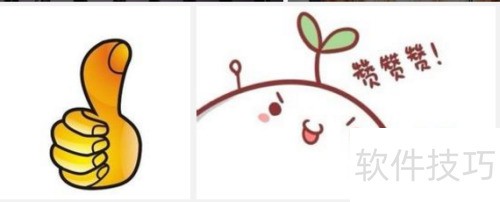本文说明如何通过首选项设置,在TC9及更高版本中查看zip压缩包内的文件内容。
1、 在TC中创建zip压缩数据集时,可导入已命名的*.zip压缩文件进行引用。
2、 在My Teamcenter查看器中打开ZIP压缩文件时,仅能显示文件本身的信息,无法直接浏览其内部内容。若需查看压缩包内的文件,可通过集成解压工具或第三方插件实现,也可将文件下载至本地后使用解压软件打开,从而查看其中的具体内容。

3、 在TC中创建一个zip类型的数据集,并通过命名引用导入对应的压缩文件。保持默认设置不变时,系统将使用TC内置的默认查看器打开并显示该zip文件内容,具体效果所示。
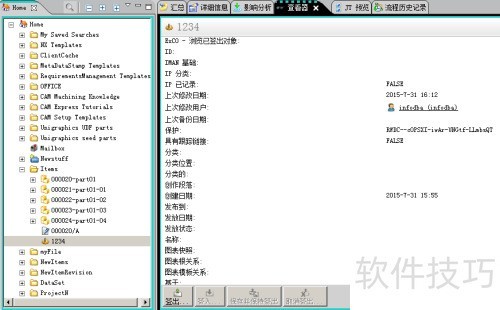

4、 在TC9及之后版本中,可通过→找到一项设置。在过滤器内输入defaultViewerConfig.VIEWERCONFIG,具体操作所示。
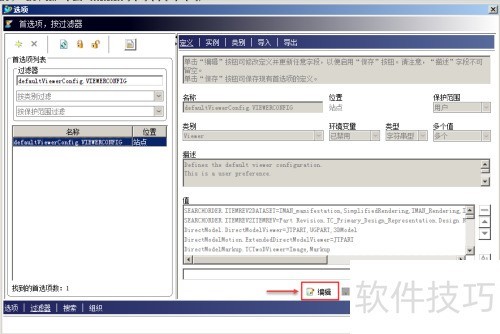
5、 选择默认查看器配置,在此选项中添加新行,设置为 Zip.HTMLViewer=ZIPFILE,以指定 ZIP 文件的默认打开方式。
6、 已重写并保存。
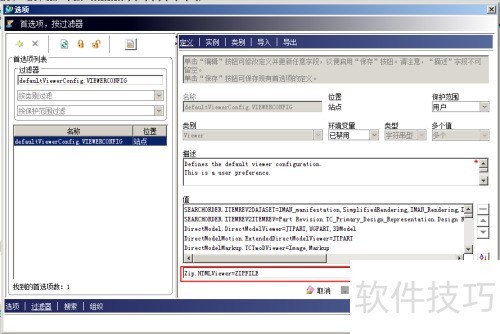
7、 设置完毕后,关闭设置窗口。
8、 关闭当前页面,刷新或重新启动My Teamcenter即可恢复正常。
9、 使用查看器打开该zip文件时,即可浏览其中包含的具体内容。
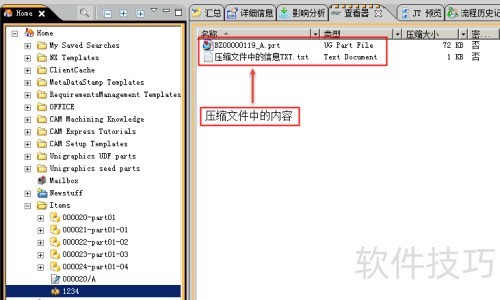
10、 若您觉得这些经验有用,恳请左下角点赞支持,非常感谢!
11、 同为Teamcenter用户,欢迎各位同行交流经验与心得。